分享在ppt中设计大红色的喜帖的方法介绍。
|
在ppt中怎么设计大红色的喜帖呢?下面小编就为大家分享在ppt中设计大红色的喜帖的方法介绍,希望可以帮助到你哦。 在ppt中设计大红色的喜帖的方法介绍 1、首先,新建一张幻灯片,把喜结良缘四个字分别插入文本编辑,方便移动位置美化画面 2、然后选择文字,鼠标右击,点击设置文字效果格式 3、然后在设置文字效果格式里面,点击文本填充,选择图片或纹理填充,然后插入文件图片 4、事先准备一张金闪闪的图片,然后点开插入文件,选择图片打开插入,这样文字就变成了金闪闪的字体啦 5、不用一个个去填充,我们利用格式刷把其他字也变成金闪闪的字体,这样方便快捷 6、然后我们选中所有文字,点击菜单栏的组合,把四个字组合在一起,把它们的位置调整好,这样就可以一起拉动不会拆散了 7、然后再插入一个矩形画出一张喜帖纸张的大小,再把这张纸染成喜庆的大红色 8、然后把喜结良缘四个字拖到这张喜帖上的右下方,再把这张纸置于底层,完美,搞定。(具体放的位置根据个人喜好,只要觉得好看就好),其他空出来的地方就等待自己亲手写上名字吧。 上文就是在ppt中设计大红色的喜帖的方法介绍,大家按照以上的方法动手试试看哦。 |
- 上一篇

小编分享Rela热拉使用的方法介绍。
最近有小伙伴咨询Rela热拉怎么使用呢?那么小编今天就分享Rela热拉使用的方法介绍,希望可以帮助到你哦。 Rela热拉使用的方法介绍 1、打开软件,首页都是关注的主播。 2、在咨询页面,我们可以参加热门话题、搜索标签。 3、中间页面为你推荐的共同爱好的朋友,助你摆脱孤单。 上文就是Rela热拉使用的方法介绍,你们是否明白了呢?
- 下一篇
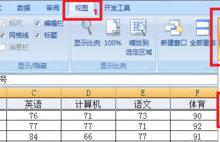
我来分享在excel2007中冻结窗口的方法分享。
在excel2007中怎么冻结窗口呢?下面就为大家带来了在excel2007中冻结窗口的方法分享, 在excel2007中冻结窗口的方法分享 一、冻结首行 1、打开要进行冻结处理的Excel2007工作表,切换到该工具面板之下 2、单击“冻结首行 3、这时就可以看到第一行被固定了,

